虚拟仪器上机实验
虚拟仪器试验报告

虚拟仪器试验报告实验报告:虚拟仪器在实验中的应用一、引言:虚拟仪器是指利用计算机技术和虚拟现实技术来模拟和替代传统仪器的一种技术手段,它能够实现对实验的模拟、仿真和控制。
虚拟仪器的应用已经越来越广泛,例如电路实验、物理实验、化学实验等领域。
本实验将通过使用虚拟仪器来进行电路实验,以验证虚拟仪器在实验中的应用效果。
二、实验目的:1.了解虚拟仪器的原理和应用;2.掌握使用虚拟仪器进行电路实验的方法;3.验证虚拟仪器在电路实验中的应用效果。
三、实验仪器与材料:1. 虚拟仪器软件:LabVIEW;2.计算机;3.电路实验板;4.各种电路元件:电阻、电容、开关等。
四、实验步骤:1. 安装并打开LabVIEW软件;2. 根据实验要求,在LabVIEW中导入电路图;3.连接电路实验板并正确连接电路元件;4. 使用LabVIEW中的仪器控制模块,设置电流、电压等参数;5.执行电路实验,记录实验结果。
五、实验结果与分析:在使用虚拟仪器进行电路实验的过程中,我们可以实时监测电流、电压、功率等参数,并且可以通过LabVIEW软件进行实时分析和数据处理。
这使得实验结果更加直观、准确,并且可以轻松获得实验数据的变化趋势。
在本次实验中,我们设计了一个简单的电路,通过测量电阻上的电压和电流,来验证欧姆定律。
实验结果显示,电压和电流成正比,符合欧姆定律的要求。
虚拟仪器的应用还存在一些优势和挑战。
首先,虚拟仪器能够减少实验成本,省去了购买昂贵仪器的费用。
其次,虚拟仪器的使用更加方便灵活,可以实时调整参数和观察实验结果。
同时,虚拟仪器还可以进行实时模拟和仿真,对实验结果进行预测和分析。
然而,虚拟仪器也存在一些挑战。
例如,虚拟仪器的准确性和稳定性需要得到保证;同时,对于一些需要进行物理操作的实验,虚拟仪器可能无法完全取代传统仪器。
六、结论:本实验通过使用虚拟仪器进行电路实验,验证了虚拟仪器在实验中的应用效果。
虚拟仪器能够提高实验的准确性和效率,并且能够实时分析和处理实验结果。
虚拟仪器上机实验一 创建一个VI

上机实验一创建一个VI一、实验目的1、熟悉LabVIEW编程环境;2、掌握创建VI应用程序的一般过程;3、学会常用控件和编程节点的使用方法;4、初步掌握VI编辑和调试方法。
二、实验仪器设备1、计算机;2、LabVIEW软件环境。
三、实验内容和实现分析(一)实验内容1、建立一个测量温度和容积的VI(1)利用随机数发生器模拟实际温度和容积,温度范围在0~100,容积范围在0~1000。
(2)利用温度计控件和容积控件显示测量到的温度和容积。
2、创建一个完成两个数加、减、乘、除法的运算的VI在数值输入控件中输入两个操作数A和B,运行程序计算出这两个数的加、减、乘、除法运算结果,并且显示到相应的数值显示控件中。
(二)实现分析1、建立一个测量温度和容积的VI(1)前面板设计1)启动LabVIEW,在启动界面,点击选择“新建VI”选项。
新建一空白VI。
2)从打开的控件选板中选择“新式”→“数值”子选板,从中分别选取“液罐”和“温度计”控件,放置在前面板上合适位置。
将其标签分别改为“容积”和“温度”。
3)对前面板上两控件进行编辑,把“容积”控件显示范围设置为0.0到1000.,把“温度”控件显示范围设置为0.0到100,并在两控件旁配数据显示,方法是分别在控件上单击鼠标右键,在单出的快捷菜单中选择“显示项”→“数字显示”。
4)当鼠标处于“操作值”方式时,在两控件上单击,可以设置控件的初始值。
设置完成的前面板如下图所示。
1)切换到程序框图窗口,从函数选板中选择两个乘法器、两个数值常数、一个随机数发生器对象,将它们放到流程图上。
乘法器和随机数发生器由函数选板中的“编程”→“数值”子选板中拖出。
尽管数值常数也可以这样得到,但是建议使用在连接端子处点击右键,在单出的快捷菜单中选择“创建”→“常量”的方法更好些。
2)用连线工具将各对象按规定功能需要连接。
设计完成的后面板见下图所示。
(3)保存VI选择主菜单“文件”→“保存”命令,把该VI命名为Temp_Vol.vi,保存在合适的文件夹中。
虚拟仪器实验报告
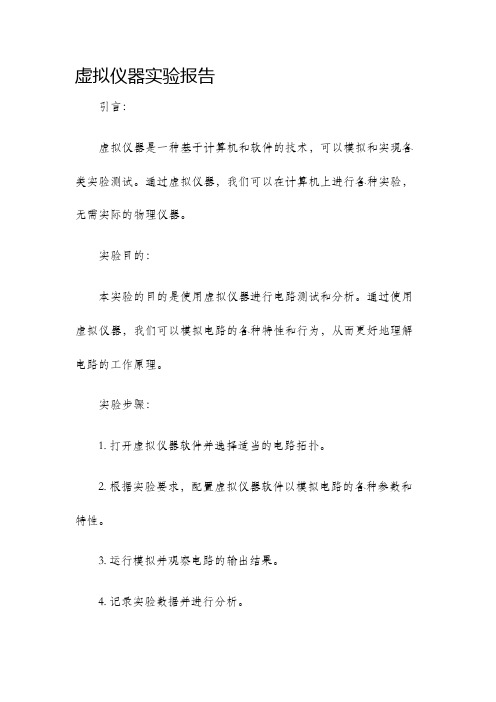
虚拟仪器实验报告引言:虚拟仪器是一种基于计算机和软件的技术,可以模拟和实现各类实验测试。
通过虚拟仪器,我们可以在计算机上进行各种实验,无需实际的物理仪器。
实验目的:本实验的目的是使用虚拟仪器进行电路测试和分析。
通过使用虚拟仪器,我们可以模拟电路的各种特性和行为,从而更好地理解电路的工作原理。
实验步骤:1. 打开虚拟仪器软件并选择适当的电路拓扑。
2. 根据实验要求,配置虚拟仪器软件以模拟电路的各种参数和特性。
3. 运行模拟并观察电路的输出结果。
4. 记录实验数据并进行分析。
实验结果:在本次实验中,我们选取了一个简单的RC电路进行测试。
通过使用虚拟仪器,我们可以模拟电路的电流和电压变化情况。
在实验过程中,我们观察到随着输入电压的变化,电路中的电流和电压也在相应变化。
通过改变电阻和电容的数值,我们可以调整电路的频率响应。
通过对实验数据的分析,我们可以得出结论:RC电路的时间常数与电阻和电容的数值有关。
同时,改变电阻和电容的数值可以改变电路的频率响应。
实验结论:通过本次实验,我们深入了解了虚拟仪器的使用和应用。
虚拟仪器不仅可以在计算机上模拟各种电路和实验,还可以对实验数据进行分析和处理。
使用虚拟仪器进行实验有许多优点。
首先,它可以大大节省实验设备和材料的成本。
其次,虚拟仪器可以提供更准确的实验结果,并且可以进行多次实验以验证结果的准确性。
虚拟仪器还可以将实验与理论知识相结合,使学生更好地掌握实验原理和实验技能。
通过虚拟仪器进行实验,学生可以更加主动地参与实验过程,提高实验效率和学习兴趣。
结语:虚拟仪器作为一种先进的技术手段,将为实验教学提供更多的可能性和创新。
通过虚拟仪器,我们可以进行更多的实验测试,拓展实验的范围和深度。
希望本次实验报告能够对虚拟仪器的应用和实验教学有所启发,并促进虚拟仪器的进一步发展和应用。
虚拟仪器实验报告
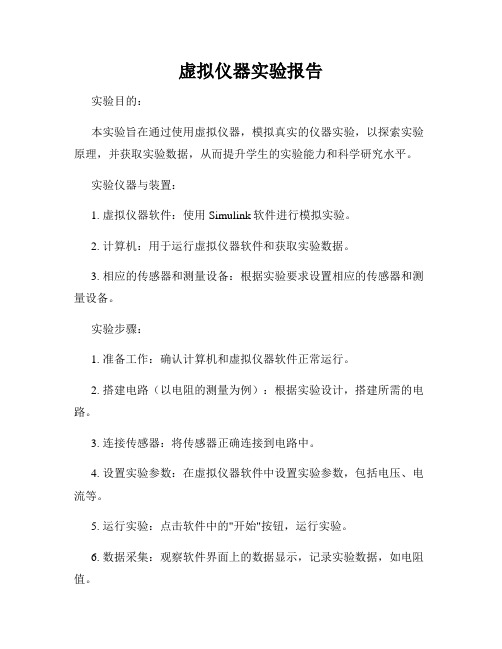
虚拟仪器实验报告实验目的:本实验旨在通过使用虚拟仪器,模拟真实的仪器实验,以探索实验原理,并获取实验数据,从而提升学生的实验能力和科学研究水平。
实验仪器与装置:1. 虚拟仪器软件:使用Simulink软件进行模拟实验。
2. 计算机:用于运行虚拟仪器软件和获取实验数据。
3. 相应的传感器和测量设备:根据实验要求设置相应的传感器和测量设备。
实验步骤:1. 准备工作:确认计算机和虚拟仪器软件正常运行。
2. 搭建电路(以电阻的测量为例):根据实验设计,搭建所需的电路。
3. 连接传感器:将传感器正确连接到电路中。
4. 设置实验参数:在虚拟仪器软件中设置实验参数,包括电压、电流等。
5. 运行实验:点击软件中的"开始"按钮,运行实验。
6. 数据采集:观察软件界面上的数据显示,记录实验数据,如电阻值。
7. 实验结果分析:根据实验数据进行结果分析,比如绘制曲线图、计算相关参数等。
实验结果与讨论:通过模拟实验,我们成功地测量了电路中某一电阻的电阻值。
我们根据设置的实验参数,在虚拟仪器软件中观察到了电阻值,并成功地记录了实验数据。
通过对实验数据的分析,我们得出了以下结论:1. 实验数据与理论值的比较:比较实验测得的电阻值与理论计算值,我们发现两者存在一定的误差。
这可能是由于测量仪器的精确度、电路中其他元件的影响以及实验条件的限制等原因所导致的。
2. 实验数据的稳定性:在不同实验条件下进行多次测量,我们发现实验数据的稳定性较好。
重复实验结果的接近程度表明虚拟仪器的精确度和可靠性较高。
3. 数据分析与应用:根据实验数据,我们可以进一步分析电阻值与其他因素(如电流、电压等)之间的关系。
通过进一步的实验研究,可以探究电阻在不同工作条件下的变化规律,为相关领域的研究提供有价值的参考。
实验结论:通过本次虚拟仪器实验,我们掌握了虚拟仪器的使用方法,了解了在虚拟环境中进行实验的过程和步骤。
通过模拟实验,我们成功地测量了电阻的电阻值,并对实验结果进行了分析与讨论。
虚拟仪器实验报告
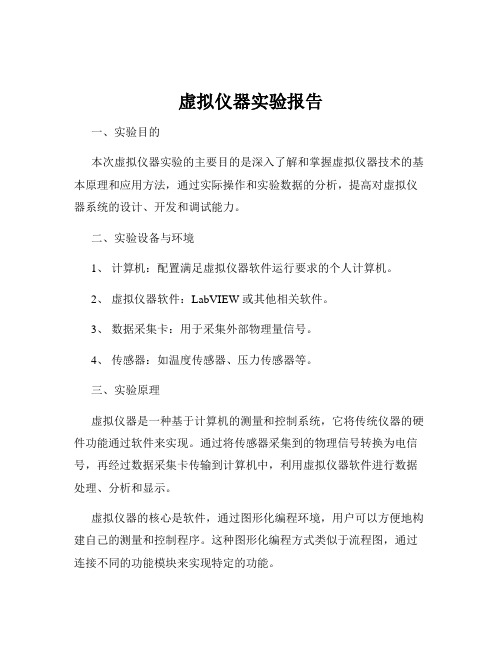
虚拟仪器实验报告一、实验目的本次虚拟仪器实验的主要目的是深入了解和掌握虚拟仪器技术的基本原理和应用方法,通过实际操作和实验数据的分析,提高对虚拟仪器系统的设计、开发和调试能力。
二、实验设备与环境1、计算机:配置满足虚拟仪器软件运行要求的个人计算机。
2、虚拟仪器软件:LabVIEW 或其他相关软件。
3、数据采集卡:用于采集外部物理量信号。
4、传感器:如温度传感器、压力传感器等。
三、实验原理虚拟仪器是一种基于计算机的测量和控制系统,它将传统仪器的硬件功能通过软件来实现。
通过将传感器采集到的物理信号转换为电信号,再经过数据采集卡传输到计算机中,利用虚拟仪器软件进行数据处理、分析和显示。
虚拟仪器的核心是软件,通过图形化编程环境,用户可以方便地构建自己的测量和控制程序。
这种图形化编程方式类似于流程图,通过连接不同的功能模块来实现特定的功能。
四、实验内容与步骤1、搭建虚拟仪器系统安装和配置虚拟仪器软件。
连接数据采集卡和传感器。
2、设计虚拟仪器程序创建新的项目和程序框图。
选择合适的函数和控件来实现数据采集、处理和显示。
3、数据采集与处理设定采集参数,如采样频率、通道数等。
启动采集,获取传感器的实时数据。
4、数据分析与显示对采集到的数据进行滤波、平滑等处理。
以图表、数值等形式显示处理后的数据。
五、实验结果与分析1、温度测量实验采集到的温度数据呈现出一定的变化趋势。
分析数据的稳定性和准确性,发现存在一定的误差。
可能的误差原因包括传感器精度、环境干扰等。
2、压力测量实验压力数据的变化与预期相符。
通过对比不同压力下的数据,验证了系统的测量性能。
六、实验中遇到的问题及解决方法1、数据采集不稳定检查连接线路是否松动,重新连接后问题解决。
2、程序运行出错仔细检查程序框图中的逻辑错误,修改后程序正常运行。
七、实验总结与体会通过本次虚拟仪器实验,我深刻体会到了虚拟仪器技术的强大功能和灵活性。
它不仅能够大大降低仪器的成本,还能够根据实际需求快速定制测量和控制系统。
虚拟仪器上机实验五 图形与图表实验

上机实验五、图形与图表实验一、实验目的1、掌握波形图和波形图表控件的特点和使用方法;2、掌握公式节点的基本使用方法;3、学习XY图的使用方法。
二、实验仪器设备1、计算机;2、LabVIEW软件环境。
三、实验内容和实现分析(一)实验内容1、单曲线波形的显示设计一个VI,分别用波形图和波形图表控件显示y=x2+2x+1的图形,其中x取值为0,1,2,3,4,5,6,7,8,9,10,11,12,13,14,15。
观察显示过程。
2、多曲线波形的显示设计一个VI,分别用波形图和波形图表控件显示二函数:y=x2+2x+1,y1=50ln(x+1)的图形,其中x取值为0,1,2,3,4,5,6,7,8,9,10,11,12,13,14,15。
观察显示过程。
3、李萨茹图形的显示利用XY图控件显示李萨茹图形,输入信号为具有一定相位差的正弦波,改变相位差值,观察李萨茹图形的变化情况。
(二)实现分析1、单曲线波形的显示(1)前面板设计1)启动LabVIEW,在启动界面,点击选择“新建VI”选项。
新建一空白VI。
2)从打开的控件选板中选择“新式”→“图形”子选板,从中分别选取一个“波形图”控件和一个波形图表控件,放置在前面板上合适位置。
然后再创建一个一维数组控件,将数组元素初始值设置为0,1,2,3,4,5,6,7,8,9,10,11,12,13,14,15。
设置波形图控件和波形图表控件的外观颜色,例如一个为红色,一个为蓝色。
设置完成的前面板如下图所示。
(2)后面板设计切换到程序框图窗口,从函数选板中选择一个For循环图框,放置到后面板上,For循环结构位于函数选板的“编程”→“结构”子选板,然后在For循环图框内放入一个等待函数节点以及一个公式节点,等待函数的等待时间设置为1s。
在公式节点内建立公式,然后按照所需完成的功能进行连线。
设计完成的后面板见下图所示。
切换到前面板窗口,单击“运行”按钮,运行该VI。
观察波形显示过程。
虚拟仪器实验报告实验五

虚拟仪器实验报告实验五一、实验目的本次虚拟仪器实验的目的是深入了解和掌握虚拟仪器在数据采集、处理与分析方面的应用,通过实际操作和实验,提高对虚拟仪器技术的理解和运用能力。
二、实验设备与环境1、计算机:配置满足虚拟仪器软件运行要求。
2、虚拟仪器软件:如 LabVIEW 等。
3、数据采集卡:用于采集外部物理量信号。
三、实验原理虚拟仪器是基于计算机的仪器系统,它将计算机硬件资源与仪器测量、控制功能结合在一起。
通过软件编程,实现对数据的采集、处理、分析和显示。
在本次实验中,主要利用数据采集卡采集外部信号,然后在虚拟仪器软件中进行处理和分析。
四、实验步骤1、硬件连接将数据采集卡正确安装到计算机上,并连接外部传感器或信号源,确保连接稳定可靠。
2、软件设置打开虚拟仪器软件,进行数据采集卡的配置,包括采样频率、通道选择、量程设置等。
3、程序编写使用图形化编程语言,编写数据采集、处理和分析的程序。
例如,实现数据的实时采集、滤波处理、频谱分析等功能。
4、运行程序编译并运行编写好的程序,观察采集到的数据和处理结果。
5、数据分析对采集到的数据进行分析,评估数据的准确性和可靠性,查找可能存在的问题。
五、实验结果与分析1、数据采集结果成功采集到了外部信号,数据的幅度、频率等特征与预期相符。
2、滤波处理效果通过低通、高通或带通滤波,有效地去除了噪声和干扰,使信号更加清晰。
3、频谱分析结果对采集到的周期性信号进行频谱分析,准确地得到了信号的频率成分和幅值分布。
分析实验结果时,发现了一些问题。
例如,在某些情况下,采集到的数据存在一定的误差,可能是由于传感器精度、信号干扰或采样频率设置不当等原因引起的。
针对这些问题,进行了进一步的调试和改进。
六、实验中遇到的问题及解决方法1、数据采集不稳定解决方法:检查硬件连接,确保接触良好;调整采样频率和缓冲区大小。
2、程序运行出错解决方法:仔细检查程序代码,查找语法错误和逻辑错误;参考软件的帮助文档和示例程序。
虚拟仪器仿真实验报告
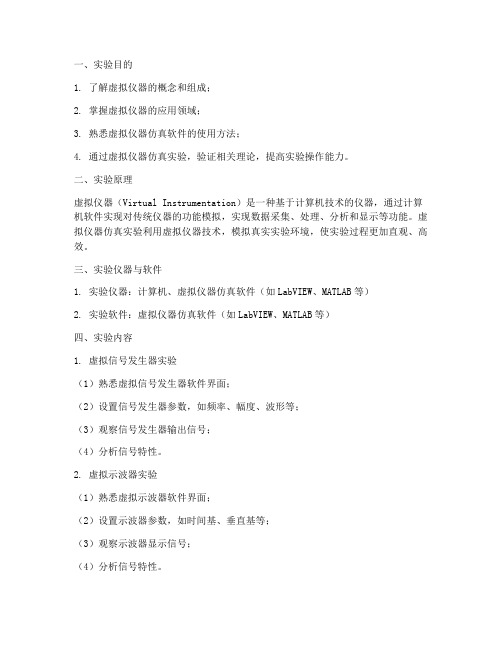
一、实验目的1. 了解虚拟仪器的概念和组成;2. 掌握虚拟仪器的应用领域;3. 熟悉虚拟仪器仿真软件的使用方法;4. 通过虚拟仪器仿真实验,验证相关理论,提高实验操作能力。
二、实验原理虚拟仪器(Virtual Instrumentation)是一种基于计算机技术的仪器,通过计算机软件实现对传统仪器的功能模拟,实现数据采集、处理、分析和显示等功能。
虚拟仪器仿真实验利用虚拟仪器技术,模拟真实实验环境,使实验过程更加直观、高效。
三、实验仪器与软件1. 实验仪器:计算机、虚拟仪器仿真软件(如LabVIEW、MATLAB等)2. 实验软件:虚拟仪器仿真软件(如LabVIEW、MATLAB等)四、实验内容1. 虚拟信号发生器实验(1)熟悉虚拟信号发生器软件界面;(2)设置信号发生器参数,如频率、幅度、波形等;(3)观察信号发生器输出信号;(4)分析信号特性。
2. 虚拟示波器实验(1)熟悉虚拟示波器软件界面;(2)设置示波器参数,如时间基、垂直基等;(3)观察示波器显示信号;(4)分析信号特性。
3. 虚拟信号分析仪实验(1)熟悉虚拟信号分析仪软件界面;(2)设置信号分析仪参数,如频谱分析、时域分析等;(3)观察信号分析仪输出结果;(4)分析信号特性。
4. 虚拟仪器编程实验(1)熟悉虚拟仪器编程环境;(2)编写虚拟仪器程序,实现信号发生、采集、处理、显示等功能;(3)运行程序,观察实验结果;(4)分析程序性能。
五、实验步骤1. 打开虚拟仪器仿真软件,创建新项目;2. 根据实验内容,选择相应的虚拟仪器模块;3. 设置模块参数,如频率、幅度、波形等;4. 运行程序,观察实验结果;5. 分析实验结果,验证理论;6. 修改参数,观察实验结果变化;7. 记录实验数据,撰写实验报告。
六、实验结果与分析1. 虚拟信号发生器实验(1)设置信号发生器频率为1kHz,幅度为1V,波形为正弦波;(2)观察信号发生器输出信号,验证正弦波特性;(3)改变频率和幅度,观察信号变化。
- 1、下载文档前请自行甄别文档内容的完整性,平台不提供额外的编辑、内容补充、找答案等附加服务。
- 2、"仅部分预览"的文档,不可在线预览部分如存在完整性等问题,可反馈申请退款(可完整预览的文档不适用该条件!)。
- 3、如文档侵犯您的权益,请联系客服反馈,我们会尽快为您处理(人工客服工作时间:9:00-18:30)。
实验一熟悉LabVIEW软件的开发环境一、实验内容
1.LABVIEW启动的初始化界面的6个选项功能;
2.熟悉创建应用程序窗口的菜单条和工具条;
3.熟悉LABVIEW的控件模板;
4.熟悉LABVIEW的函数模板;
5.熟悉LABVIEW的工具模板。
二、实验需完成的作业
随机数发生器(附程序前面板和代码框图)。
图1-1 程序前面板
图1-2 程序代码框图
实验二前面板设计一、实验内容
1.前面板对象设计方法和属性配置;
2.前面板对象的大小和颜色的变化;
3.前面板对象位置、排列及装饰效果的设计;
4.前面板对象快捷键设置;
5.定制前面板控件及调用控件。
二、实验需完成的作业
1.前面板控件的生成及大小颜色的改变
2.
图2-1 前面板控件的生成
图2-2 前面板控件大小颜色的改变
3.控件的自动排列及装饰
图2-3 控件的自动排列
图2-3 控件的装饰4.分配快捷键
图2-4 分配快捷键前面板
图2-5 分配快捷键代码图标
图2-6 程序的运行结果
5.自定制控件及调用
图2-7 自定制控件
实验三编辑程序代码一、实验内容
1.代码图标创建及调整;
2.代码图标的自动和手工连线;
3.创建程序图标及接口板;
4.调用子程序。
二、实验需完成的作业
1.编辑一程序,调用子程序,子程序图标自定义
图3-1 子程序图标自定义
2. 用LABVIEW 的基本运算函数编写以下算式的程序代码。
63
531683
100762510225728⨯+-+÷-⨯+
图3-2 算式的代码图标
图3-3 程序的运行结果
32
1.8
2.73811253
178÷-⨯++
图3-4 算式的代码图标
图3-5 程序的运行结果
3.利用摄氏温度与华氏温度的关系℃=5(℉-32)/9编写一个程序,求华氏温度(℉为32°,64°,4°,98.6°,104°,212°时的摄氏温度。
图3-6 摄氏温度的代码图标
图3-7 运行结果
实验四数组、簇和字符串
一、实验内容
1.数组的创建及常用数组函数的使用
2.簇创建及常用簇函数的使用
3.字符串函数的使用
二、实验需完成的作业
1.创建一个2行3列的二维数组控制件,为数组成员赋值如下:
1.00
2.00
3.00
4.00
5.00
6.00
图4-1 数组控件的代码图标
图4-2 程序的运行结果
2.用数组函数将习题1创建的二维数组改为一个一维数组,成员为
1.00
2.00
3.00
4.00
5.00
6.00
图4-3 数组控件的代码图标
图4-4 程序的运行结果3.用数组函数创建一个二维数组显示件,成员为:
1.00
2.00
3.00
4.00
5.00
6.00
2.00
3.00
4.00
5.00
6.00 1.00
3.00
4.00
5.00
6.00 1.00 2.00
4.00
5.00
6.00 1.00 2.00 3.00
图4-5 数组控件的代码图标
图4-6 程序的运行结果4.用数组函数求出习题3创建的数组的大小
图4-7 数组控件的代码图标
图4-8 程序的运行结果5.编程将习题3创建的数组转置为:
1.00
2.00
3.00
4.00
2.00
3.00
4.00
5.00
3.00
4.00
5.00
6.00
4.00
5.00
6.00 1.00
5.00
6.00 1.00 2.00
6.00 1.00 2.00 3.00
图4-9 数组控件的代码图标
图4-10 程序的运行结果
实验五结构
一、实验内容
1.For循环结构
2.While循环结构
3.选择结构
4.顺序结构
5.公式节点
二、实验需完成的作业
1.用For循环产生4行100列的二维数组,数组成员如下:
1,2,3 (100)
100,99,98 (1)
6,7,8 (105)
105,104,103, (6)
从这个数组中提取出2行50列的二维数组,数组成员如下:50,49,48 (1)
56,57,58 (105)
图5-1 数组成员的代码图
图5-2 程序的运行结果2.产生100个随机数,求最小值和平均值。
图5-3 程序的代码图
图5-4 程序的运行结果3.求100个随机数的最大值。
图5-5 程序的代码图
图5-6 程序的运行结果
4.用随机数函数连续产生0-1的随机数,求这些随机数的平均值达0.5时所循环的次数及时间。
图5-7 程序的代码图
图5-8 程序的运行结果
5.编程实现While循环,先检查条件端口再执行代码。
图5-9 程序的代码图
图5-10 程序的运行结果
6.猴子吃桃子,每天吃全部桃子的一半零一个,到第10天剩一个桃子,编程求第一天猴子摘了多少桃子。
图5-11 程序的代码图
图5-12 程序的运行结果
7. 编程求“水仙花数”。
“水仙花数”指一个三位数,它的各位数字立方和等于它本身,
例如:3
3
3
173371++=
图5-13 程序的代码图
图5-14 程序的运行结果
实验六图形显示
一、实验内容
1.常用的图形显示件Waveform Chart和Waveform Graph的功能
图 6-1 Waveform Graph的图形控件
图 6-2 Waveform chart的图形控件
二、实验需完成的作业
用图片显示子模板Picture.Ctl,画出一张脸。
图 6-3 脸的前面板
图6-4 脸的代码图标
补充作业
1.编程求Josephus问题:m个小孩围成一圈,从第一个小孩开始顺时针方向每数到第n个
小孩时这个小孩就离开,最后剩下的一个小孩是胜利者。
求第几个小孩是胜利者。
图1 程序的代码图标
图2 程序的运行结果
2.编程求1000内的“完数”。
“完数”指一个数恰好等于它本身的因子之和。
例如
28=14+7+4+2+1
图3 程序的代码图标
图4 程序的运行结果
3.创建一个VI,实现对按钮状态的指示和按钮“按下”持续时间的简单计算功能,按下按
钮时,对应的指示灯亮,对应的数字量显示控件中开始计时。
松开按钮时,指示灯灭,计时停止。
图5 程序的代码图标
图6 程序的运行结果
4.温度报警程序,当温度值大于30则报警,小于-25则退出运行状态。
图7 程序的代码图标
图8 程序的运行结果
5.设计一评分程序,输入不同的分数会得到不同的评论。
分数小于60,“警告”指示灯会
亮起来,同时显示字符串“你没有通过考试!”;分数在60~99之间,“通过”指示灯会亮起来,同时显示字符串“你考试通过了!”;分数为100,“恭喜”指示灯会亮起来,同时显示字符串“你是第一名!”;如果输入为0~100以外的数字,会有错误提示,同时显示
字符串
图9 程序的代码图标
图10 程序的运行结果
6.建立一个实现计算器功能的VI。
前面板有数字控制件用来输入两个数值,有数值显示件
用来显示运算结果。
运算方式有加、减、乘、除,可用一个滑动条实现运算方式的设定。
图11 程序的代码图标
图12 程序的运行结果
7.用顺序结构实现数值匹配:输入1~100之间的任意1个整数,然后系统随机产生1~100
之间的整数,直到和预先输入的整数一样,然后输出匹配的次数和时间。
图13 程序的代码图标
图14 程序的运行结果
8.建立一个VI,只用一个公式节点计算下面的方程。
y1=x*x*x+x*x-3*x+7 y2=x*x-m*x+b
图15 程序的代码图标
图16 程序的运行结果
9.在“XY图”控件中显示半径分别为1和2的同心圆。
图17 程序的代码图标
图18 程序的运行结果
10.在一个波形图表中显示3条随机数组成的曲线,分别用红、绿、蓝3种颜色表示,其取
值范围分别为0~1、1~5 和5~10。
图17 程序的代码图标
图20 程序的运行结果。
